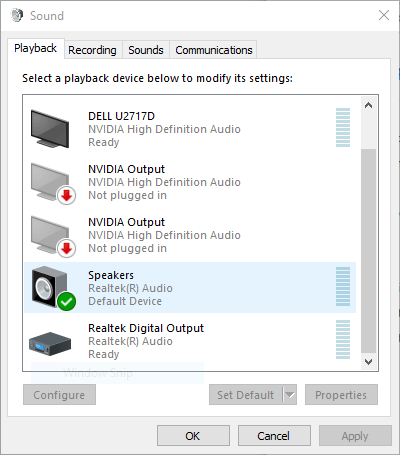
Wie resets Sie Soundeinstellungen Windows 10?
Haben Sie Probleme, Ihre Toneinstellungen auf Ihrem Windows 10 -Computer ordnungsgemäß zu funktionieren? Wenn ja, sind Sie am richtigen Ort gekommen. In diesem Artikel geben wir Ihnen Schritt-für-Schritt-Anweisungen zum Zurücksetzen der Toneinstellungen unter Windows 10 und erhalten Sie Ihr Audio erneut zum Laufen. Wir werden die gängigsten und effektivsten Methoden behandeln, damit Sie schnell wieder Musik hören, Filme ansehen oder Spiele auf Ihrem Computer spielen können.
- Öffnen Sie das Startmenü, wählen Sie das aus Einstellungen Symbol und auswählen System.
- Wählen Sie auf der linken Seite der Systemseite aus Klang.
- Gehen Sie auf der Soundseite nach unten und wählen Sie Geräteeigenschaften.
- Scrollen Sie nach unten im Menü "Geräteeigenschaften" und wählen Sie Standardeinstellungen wiederherstellen.
- Windows bestätigt dann Ihre Auswahl. Wählen Ja.
Ihre Toneinstellungen werden nun auf ihre ursprünglichen Standardeinstellungen zurückgesetzt.

Schritte zum Zurücksetzen der Audioeinstellungen in Windows 10
Das Zurücksetzen der Audioeinstellungen Ihres Windows 10 -Geräts kann in wenigen einfachen Schritten erfolgen. In diesem Artikel können Sie verstehen, wie Sie die Audioeinstellungen unter Windows 10 zurücksetzen können. Wir werden die Schritte zum Zurücksetzen der Toneinstellungen ansehen und einige nützliche Tipps geben, mit denen Sie die beste Erfahrung von Ihrem Gerät erhalten können.
Der erste Schritt besteht darin, das Einstellungsmenü zu öffnen. Dies kann durch Drücken der Windows -Taste und der I -Taste gleichzeitig erfolgen. Sobald das Einstellungsmenü geöffnet ist, müssen Sie die Registerkarte „System“ auswählen, die sich oben im Menü befindet. Sobald Sie diese Registerkarte geöffnet haben, müssen Sie die Option „Sound“ auswählen, die sich auf der linken Seite befindet.
Überprüfen Sie Ihre Einstellungen für Audiogeräte
Sobald Sie das Soundmenü geöffnet haben, müssen Sie die Einstellungen Ihres Audiogeräts überprüfen. Dies kann durch die Auswahl der Registerkarte "Gerät" durchgeführt werden, die sich oben im Soundmenü befindet. Sobald Sie diese Registerkarte geöffnet haben, können Sie die Einstellungen Ihres Audiogeräts sehen.
Sie müssen sicherstellen, dass alle Einstellungen korrekt eingestellt werden. Dies schließt die Stichprobenrate, die Bittiefe und die Anzahl der Kanäle ein. Wenn eine dieser Einstellungen falsch ist, müssen Sie sie anpassen, um die beste Klangqualität von Ihrem Gerät aus zu erhalten.
Volumeneinstellungen einstellen
Der nächste Schritt besteht darin, die Lautstärkereinstellungen anzupassen. Dies kann durch die Auswahl der Registerkarte "Lautstärke" durchgeführt werden, die sich oben im Soundmenü befindet. Sobald Sie diese Registerkarte geöffnet haben, können Sie die Lautstärkereinstellungen für Ihr Gerät einstellen.
Sie müssen sicherstellen, dass das Volumen auf ein angemessenes Niveau eingestellt ist. Sie sollten auch sicherstellen, dass die „Lautstärkeausgleich“ auf die Position „Ein“ eingestellt ist. Dies hilft, etwaige Verzerrungen oder Klangausschnitte zu reduzieren, die beim Abspielen von Audio auftreten können.
Setzen Sie das Standard -Audiogerät
Der letzte Schritt besteht darin, das Standard -Audiogerät festzulegen. Dies kann durch die Auswahl der Registerkarte „Standard“ durchgeführt werden, die sich unten im Tonmenü befindet. Sobald Sie diese Registerkarte geöffnet haben, können Sie das Gerät auswählen, das Sie als Standard -Audiogerät verwenden möchten.
Sobald Sie das Gerät ausgewählt haben, müssen Sie die Schaltfläche „Standard“ auswählen. Dadurch wird das Gerät als Standard -Audio -Gerät festgelegt und wird verwendet, wenn Sie Audio abspielen.
Fehlerbehebung
Wenn Sie immer noch Probleme mit Ihren Audioeinstellungen haben, müssen Sie möglicherweise eine Fehlerbehebung durchführen. Dies kann durch Überprüfen der Einstellungen Ihres Audiogeräts erfolgen und sicherstellen, dass sie korrekt eingestellt werden.
Sie sollten auch die Kabel und Verbindungen überprüfen, um sicherzustellen, dass alles ordnungsgemäß verbunden ist. Wenn Sie weiterhin Probleme haben, müssen Sie möglicherweise die Audio -Treiber aktualisieren oder die Audio -Software neu installieren.
Abschluss
Das Zurücksetzen der Toneinstellungen unter Windows 10 ist ein relativ einfacher Prozess. Wenn Sie die in diesem Artikel beschriebenen Schritte befolgen, sollten Sie in der Lage sein, die Toneinstellungen zurückzusetzen und die beste Klangqualität von Ihrem Gerät aus zu erhalten.
Häufig gestellte Fragen
Was sind die Schritte zum Zurücksetzen der Toneinstellungen Windows 10?
Antwort: Um die Toneinstellungen unter Windows 10 zurückzusetzen, können Sie folgende Schritte befolgen:
1. Öffnen Sie die Windows 10 -Einstellungs -App, indem Sie die Windows -Taste + I drücken. I.
2. Wählen Sie die Option "System" aus.
3. Wählen Sie die Option „Ton“ im linken Bereich aus.
4. Wählen Sie die Option „App -Lautstärke und Geräteeinstellungen“ aus.
5. Wählen Sie die Schaltfläche „Zurücksetzen“ unten auf der Seite.
6. Bestätigen Sie den Zurücksetzen, indem Sie "Ja" auswählen.
Was soll ich tun, wenn ich meine Toneinstellungen vergessen habe?
Antwort: Wenn Sie die Toneinstellungen unter Windows 10 vergessen haben, besteht der einfachste Weg, sie zurückzusetzen, die oben beschriebenen Schritte. Alternativ können Sie versuchen, die Einstellungen im Bedienfeld oder in der Windows 10 -Einstellungs -App zu finden.
Was passiert, wenn ich meine Soundeinstellungen zurücksetze?
Antwort: Wenn Sie Ihre Toneinstellungen zurücksetzen, werden alle Einstellungen auf ihre Standardwerte zurückgesetzt. Dies umfasst die Lautstärke, die Audioqualität und alle anderen Einstellungen, die Sie möglicherweise geändert haben.
Kann ich meine Toneinstellungen zurücksetzen, ohne meine anderen Einstellungen zu beeinflussen?
Antwort: Ja, Sie können Ihre Toneinstellungen zurücksetzen, ohne andere Einstellungen zu beeinflussen. Die Toneinstellungen sind von anderen Einstellungen unter Windows 10 getrennt. Durch das Zurücksetzen wirkt sich daher nicht auf andere Einstellungen aus.
Wie stelle ich meine Standard -Soundeinstellungen wieder her?
Antwort: Um Ihre Standard -Toneinstellungen wiederherzustellen, können Sie die oben beschriebenen Schritte befolgen. Alternativ können Sie versuchen, die Einstellungen im Bedienfeld oder in der Windows 10 -Einstellungs -App zu finden.
Was mache ich, wenn ich die Schaltfläche "Zurücksetzen" nicht finden kann?
Antwort: Wenn Sie die Schaltfläche „Zurücksetzen“ nicht finden können, müssen Sie möglicherweise Ihre Windows 10 -Version aktualisieren. Die Schaltfläche „Reset“ ist nur in der neuesten Version von Windows 10 verfügbar. Wenn Sie eine ältere Version verwenden, können Sie sie aktualisieren, indem Sie die Windows Update -Einstellungen in der Windows 10 -Einstellungs -App besuchen.
So starten Sie den Audio -Treiber Windows 10/11 neu
Das Zurücksetzen Ihrer Toneinstellungen unter Windows 10 ist ein relativ einfacher Prozess, den jeder durchführen kann. Mit Hilfe dieser Schritte können Sie Ihre Toneinstellungen schnell und einfach auf die Standardeinstellungen zurücksetzen, sodass Sie die beste Audioleistung von Ihrem Computer erhalten können. Unabhängig davon, ob Sie nur einen Neuanfang benötigen oder mit soliden Problemen zu tun haben, ist es eine großartige Möglichkeit, Ihr Audioerlebnis zu verbessern.




